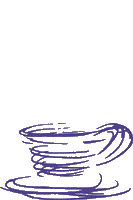
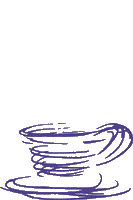 |
JavaScript nam omogoča tudi pisanje v statusni
vrstici (vrstica na dnu vašega brskalnika, kjer so prikazani URL-naslovi...).
Izvedeli pa bomo tudi kako deluje scroller - premikajoči tekst v statusni
vrstici.
Začnimo s 'klicanjem' statusne vrstice. Naslednji primer kaže, kako
lahko preprosto vpišemo besedilo v statusno vrstico.
Skripta sledi...
<html>
<head>
<script language="JavaScript">
<!-- skrivanje
function StatusnaVrstica(txt) {
window.status = txt;
}
// -->
</script>
</head>
<body>
<form>
<input type="button" name="glej" value="Vpisi!" onclick="StatusnaVrstica('Hojla! To je statusna vrstica!');">
<input type="button" name="brisi" value="Brisi!" onclick="StatusnaVrstica('');">
</form>
</body>
</html>
Kreirali smo dva ukazna gumba (button), ki kličeta funkcijo StatusnaVrstica(txt).
Txt med oklepaji je le spremenljivka, ki smo jo določili pri klicu funkcije
(spremenljivko lahko poimenujemo tudi kakorkoli drugače). Funkcijo StatusnaVrstica(txt)
smo klicali iz <form> tag-a, kjer smo kreirali gumba. A tu namesto txt
vpisemo tekst, ki ga želimo videti v statusni vrstici. Torej: ko je funkcija
klicana, definira spremenljivko txt - 'vrednost' spremenljivke pa
smo podali pri klicu funkcije. Ko kliknemo gumb 'Vpisi!' pokličemo funkcijo
StatusnaVrstica(txt) in spremenljivka txt prevzame vrednost 'Hojla!
To je ukazna vrstica!'. Spremenljivko txt lahko spet uporabimo.
Ta metoda določanja spremenljivk pri klicu funkcije omogoča zelo fleksibilno
funkcijo. Poglejte drugi gumb. Klicali smo isto funkcijo. Brez metode določanja
spremenljivk pri klicu funkcije bi morali uporabiti dve funkciji. In kaj
naredi funkcija StatusnaVrstica(txt)? Preprosto. Vsebino txt
zapišemo v spremenljivko window.status. To naredimo z ukazom window.status=txt;
Vpis praznega besedila ("") v statusno vrstico kakopak le-to izbriše. Bodite
pozorni na uporabo enojnih navednic ', saj smo uporabili dvojne navednice
pri definiranju dogodka onClick. Brskalnik mora vedeti, katere navednice
sodijo skupaj - zato moramo navednice ločevati.
OnMouseOver dogodek (property) poznamo že
iz drugega dela Uvoda v JavaScript:
<a href="dajstran.htm" onMouseOver="window.status='Odmakni kurzor!';
return true">
Verjetno ste opazili, da, ko kurzor umaknemo, napis v statusni vrstici
ne izgine. Rešitev je preprosta. Napisali bomo preprosto funkcijo, ki uporabi
enako tehniko brisanja statusne vrstice kot primer zgoraj. Toda, ker nimamo
dogodka, ki bi določal, kdaj je kurzor 'zapustil' območje linka, bomo uporabili
timer (štoparico).
Preizkusite tole skripto tule. Kurzor samo premaknite čez - ne klikajte po link-u (in ne pozabite gledati v statusno vrstico).
<html>
<head>
<script language="JavaScript">
<!-- skrivanje
function Premik(txt) {
window.status = txt;
setTimeout("Brisi()",1000);
}
function Brisi() {
window.status="";
}
// -->
</script>
</head>
<body>
<a href="neklikni.htm" onMouseOver="Premik('Pocasi izginjam...!');return true;">
link</a>
</body>
</html>
Verjetno ste prepoznali večino delov te skripte. Funkcija Premik(txt) je
zelo podobna funkciji StatusnaVrstica(txt). Tako je tudi s funkcijo Brisi(txt).
Kreirali smo link z znanim dogodkom onMouseOver. Pri klicu funkcije Premik(txt)
smo za spremenljivko txt dolocili 'Počasi izginjam...!' - tako kot pri
funkciji StatusnaVrstica(txt). Kar je pa novega, je funkcija setTimeout(...).
Ta določi, kako dolg je časovni inteval timer-ja in kaj se zgodi, ko ta
čas preteče. V našem primeru je funkcija Brisi() klicana po preteku 1000
milisekund. Gre za zelo uporabno funkcijo! Funkcija Premik(txt) neha delovati
po eni sekundi, saj brskalnik pokliče funkcijo Brisi().
Ker že znate pisati v statusno vrstico in veste, kako nastaviti setTimeout dogodek, bo scroller lahek za razumevanje.
Preizkusite scroller s klikom na gumb.
Oglejte si skripto:
<html>
<head>
<script language="JavaScript">
<!-- skrivanje
var scrtxt="To je sporocilo, ki ga bodo obiskovalci "+
"na vasi domaci strani obcudovali ure in ure...";
var dolztxt=scrtxt.length;
var sirina=100;
var poz=1-sirina;
function scroll() {
poz++;
var scroller="";
if (poz==dolztxt) {
poz=1-sirina;
}
if (poz<0) {
for (var i=1; i<=Math.abs(poz); i++) {
scroller=scroller+" ";}
scroller=scroller+scrtxt.substring(0,sirina-i+1);
}
else {
scroller=scroller+scrtxt.substring(poz,sirina+poz);
}
window.status = scroller;
setTimeout("scroll()",150);
}
//-->
</script>
</head>
<body onLoad="scroll();return true;">
Domaca stran, ki si jo lahko le zelite!
</body>
</html>
Zgornji primer uporablja funkcije, ki smo jih že spoznali v prejšnjih primerih.
setTimeout 'ukaže' timer-ju, da po preteku časovnega intervala pokliče
funkcijo scroll(). Tekst v statusni vrstici se pomakne naprej. Na začetku
programa je veliko kalkulacij, ki pa niso pomembne za razumevanje delovanja
skripte. Kalkulacije le določijo, kje naj se premikajoči tekst začne ipd.
avtor: Žiga
Mahkovec
november, 1998